如何在麒麟操作系统上进行硬盘空间的管理和清理?
如何在麒麟操作系统上进行硬盘空间的管理和清理?
麒麟操作系统是一个基于Linux的操作系统,相比其他操作系统,麒麟提供了更多的自由度和可定制性。在长期的使用过程中,我们经常会遇到硬盘空间不足的问题,这时候就需要进行硬盘空间的管理和清理。本文将介绍如何在麒麟操作系统上进行硬盘空间的管理和清理,包括查看硬盘空间使用情况、删除不必要的文件以及使用磁盘清理工具。
首先,我们需要查看硬盘空间的使用情况,以便确定哪些文件或目录占用了大量的空间。在终端中使用以下命令可以查看当前目录下所有文件和目录的大小:
du -h --max-depth=1
该命令会列出当前目录下每个文件和目录的大小,其中-h参数表示以人类可读的格式显示大小,--max-depth=1参数表示只显示当前目录下的一级文件和目录。-h参数表示以人类可读的格式显示大小,--max-depth=1参数表示只显示当前目录下的一级文件和目录。
如果我们希望查看整个硬盘的使用情况,可以使用以下命令:
df -h
该命令会列出所有硬盘分区的使用情况,包括每个分区的总大小、已用空间、可用空间以及挂载点。
一旦确定了哪些文件或目录占用了大量的空间,我们可以通过删除不必要的文件或目录来释放硬盘空间。在终端中使用以下命令可以删除一个文件:
rm 文件名
如果要删除一个目录以及其下所有文件和子目录,可以使用以下命令:
rm -rf 目录名
请注意,使用rm命令删除文件或目录将不会进入回收站,删除后将无法恢复,请谨慎操作。
除了手动删除文件和目录,我们还可以使用磁盘清理工具来清理硬盘空间。在麒麟操作系统中,有一款称为BleachBit的磁盘清理工具。我们可以通过以下步骤安装并使用它:
打开终端,使用以下命令安装
BleachBit:sudo apt update sudo apt install bleachbit
登录后复制- 安装完成后,在应用程序菜单中找到并打开
BleachBit。 - 在
BleachBit如果我们希望查看整个硬盘的使用情况,可以使用以下命令: - rrreee 该命令会列出所有硬盘分区的使用情况,包括每个分区的总大小、已用空间、可用空间以及挂载点。
一旦确定了哪些文件或目录占用了大量的空间,我们可以通过删除不必要的文件或目录来释放硬盘空间。在终端中使用以下命令可以删除一个文件:
rrreee如果要删除一个目录以及其下所有文件和子目录,可以使用以下命令:
rrreee🎜请注意,使用rm命令删除文件或目录将不会进入回收站,删除后将无法恢复,请谨慎操作。🎜🎜除了手动删除文件和目录,我们还可以使用磁盘清理工具来清理硬盘空间。在麒麟操作系统中,有一款称为BleachBit的磁盘清理工具。我们可以通过以下步骤安装并使用它:🎜- 🎜🎜打开终端,使用以下命令安装
BleachBit:🎜rrreee🎜🎜安装完成后,在应用程序菜单中找到并打开BleachBit。🎜🎜在BleachBit的界面中,可以看到各个应用程序的选项和系统选项。勾选需要清理的选项,比如浏览器的缓存、临时文件等。🎜🎜点击右下角的“删除”按钮开始清理。🎜🎜🎜在使用磁盘清理工具清理硬盘空间时,建议仔细阅读每个选项的描述,避免误删重要文件。🎜🎜麒麟操作系统提供了多种方式来进行硬盘空间的管理和清理,我们可以通过查看硬盘空间使用情况、删除不必要的文件以及使用磁盘清理工具来释放硬盘空间。希望本文能够帮助您在使用麒麟操作系统时更好地管理和清理硬盘空间。🎜以上是如何在麒麟操作系统上进行硬盘空间的管理和清理?的详细内容。更多信息请关注PHP中文网其他相关文章!

热AI工具

Undresser.AI Undress
人工智能驱动的应用程序,用于创建逼真的裸体照片

AI Clothes Remover
用于从照片中去除衣服的在线人工智能工具。

Undress AI Tool
免费脱衣服图片

Clothoff.io
AI脱衣机

AI Hentai Generator
免费生成ai无尽的。

热门文章

热工具

记事本++7.3.1
好用且免费的代码编辑器

SublimeText3汉化版
中文版,非常好用

禅工作室 13.0.1
功能强大的PHP集成开发环境

Dreamweaver CS6
视觉化网页开发工具

SublimeText3 Mac版
神级代码编辑软件(SublimeText3)

热门话题
 如何利用Redis实现分布式事务管理
Nov 07, 2023 pm 12:07 PM
如何利用Redis实现分布式事务管理
Nov 07, 2023 pm 12:07 PM
如何利用Redis实现分布式事务管理引言:随着互联网的快速发展,分布式系统的使用越来越广泛。在分布式系统中,事务管理是一项重要的挑战。传统的事务管理方式在分布式系统中难以实现,并且效率低下。而利用Redis的特性,我们可以轻松地实现分布式事务管理,提高系统的性能和可靠性。一、Redis简介Redis是一种基于内存的数据存储系统,具有高效的读写性能和丰富的数据
 有效清理win7系统中的垃圾和缓存的方法
Dec 27, 2023 pm 07:53 PM
有效清理win7系统中的垃圾和缓存的方法
Dec 27, 2023 pm 07:53 PM
当我们日常使用win7系统的电脑时,时间久了之后常常会累计一堆系统缓存垃圾,需要我们手动清理一下,那么该怎么清理各个系统盘的垃圾与缓存呢,这就一起来看看吧。win7怎么清理垃圾与缓存1、找到你要清理的磁盘,右键选择属性。2、这样电脑就会弹出这个硬盘的详细属性,这里我们继续点击“磁盘清理”3、点击后我们在这里选择你要清理的选项再点击清理就可以了。
 如何实现Java中的学生成绩管理功能?
Nov 04, 2023 pm 12:00 PM
如何实现Java中的学生成绩管理功能?
Nov 04, 2023 pm 12:00 PM
如何实现Java中的学生成绩管理功能?在现代教育系统中,学生成绩管理是一个非常重要的任务。通过对学生成绩的管理,学校能够更好地监测学生的学习进展、了解他们的弱点和优势,并根据这些信息做出更有针对性的教学计划。在这篇文章中,我们将讨论如何使用Java编程语言来实现学生成绩管理功能。首先,我们需要确定学生成绩的数据结构。通常,学生成绩可以被表示为一个包含学生信息
 管理员权限是否必需:对于清理C盘所需的win10
Jan 12, 2024 pm 03:45 PM
管理员权限是否必需:对于清理C盘所需的win10
Jan 12, 2024 pm 03:45 PM
不少用户最近都遇到了在C盘中清理文件都会出现一个弹窗,表明需要赋予权限才能删除,点击赋予了权限,但是还是删不掉的问题,我们只需要在组策略里面稍微修改一下就能解决了。win10清理c盘需要管理员权限吗答:win10清理c盘需要管理员权限。1、输入使用win+r的快捷键,在弹出的窗口中输入的命令,按一下回车键。2、点击打开----。3、然后,在该页面中,将改为。4、同样,将的选项也设置一下。5、最后,保存设置,关闭所有页面,将电脑重新启动,就可以直接清理c盘了。
 如何清理QQ浏览器的缓存数据
Jan 29, 2024 pm 06:03 PM
如何清理QQ浏览器的缓存数据
Jan 29, 2024 pm 06:03 PM
QQ浏览器缓存数据怎么清理?QQ浏览器是一款拥有大量用户的搜索软件,优秀的速度和丰富的功能,使很多用户经常性的使用这款软件。我们都知道软件长时间使用以后,就会留下很多缓存文件和别的垃圾信息,如果不及时清理,就会拖慢浏览器的反应速度。这个时候就需要我们及时的经常性的清理,清理缓存后会更方便使用,反应速度更好。下面就让我们一起来看看,在使用QQ浏览器的时候怎么清理缓存的吧!QQ浏览器缓存数据清理方法和步骤介绍第一步:打开QQ浏览器,在主页面点击右上角的“菜单”栏。第二步:在下拉的菜单栏选项中,点击打
 win10右键菜单管理打不开怎么办
Jan 04, 2024 pm 07:07 PM
win10右键菜单管理打不开怎么办
Jan 04, 2024 pm 07:07 PM
我们在使用win10系统的时候,使用鼠标去右键桌面或者右键菜单的时候,发现菜单等都打不开,无法正常的去使用电脑了,这时候就需要恢复系统来解决问题。win10右键菜单管理打不开:1、首先打开我们的控制面板,然后点击。2、然后点击安全和维护下的。3、再点击右侧的来恢复系统即可。4、如果还是无法使用,是看是否是鼠标本身出了问题。5、如果确定鼠标没有问题的话,按下+,输入。6、执行完毕后,重启电脑即可。
 win10清理删除hiberfil文件教程介绍
Mar 28, 2024 pm 03:16 PM
win10清理删除hiberfil文件教程介绍
Mar 28, 2024 pm 03:16 PM
有不少win10用户可以在c盘当中看到hiberfil.sys这个文件,而且该文件经常占用了系统大量c盘,因此不少c盘不够的用户们就想要删除该文件,详细请看下文介绍。1、查看休眠文件,在弹出的窗口中去掉以下标记的前面的对号。2、再次查看c盘下面发现多了好几个大文件,其中hiberfil.sys就是休眠文件。这里打开cmd命令窗口,有的电脑可能没有管理员权限可以直接在系统目录中找到cmd命令,右键以管理员身份执行。3、在命令窗口中输入powercfg-hoff就会自动关闭休眠功能,休眠文件也会自动
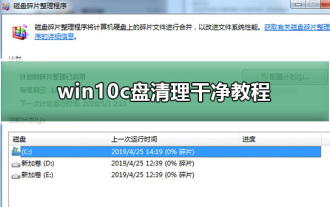 清理win10操作系统C盘的完整指南
Dec 25, 2023 pm 10:04 PM
清理win10操作系统C盘的完整指南
Dec 25, 2023 pm 10:04 PM
c盘怎么清理到最干净是一个非常简单的问题,小编给各位用户最直接的方法就是格式化清理然后重装。今天小编就给大家带来了详细的教程,需要的用户来看看吧。win10c盘清理干净教程PS:格式化重新装系统方法1:简单直接粗暴的一键清理系统垃方法--bat来清理C盘空间垃圾第一步:制作一键清理系统垃bat文件。在电脑桌面新建一个txt文本文档,将以下内容复制到txt文本文档里保存@echooffecho正在清除系统垃圾文件,请稍等......del/f/s/q%systemdrive%\*.tmpdel/f






